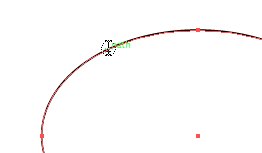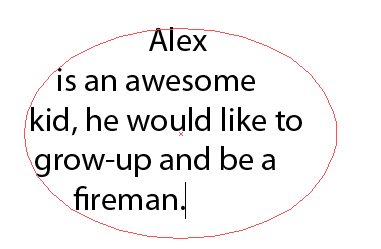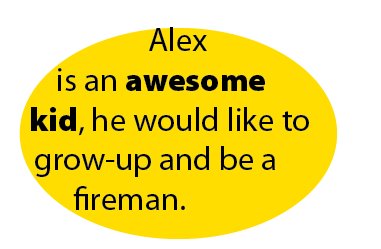Pieredzējušiem Illustrator lietotājiem patīk komanda Slēpt. Izmantojiet to, ja objekts, kuru vēlaties atlasīt, ir iestrēdzis aiz kaut kā cita vai kad jums ir jāizvēlas viens objekts un tā vietā tiek atkārtoti aktivizēts cits objekts.
Laba iespēja izmantot komandu Slēpt ir tad, kad veidojat tekstu formā. Lai paslēptu formu, veiciet šīs darbības:
Izveidojiet formu.
Šajā piemērā jūs izveidojat elipsi.
Illustrator Tools paneļa apakšdaļā noklikšķiniet uz lodziņa Aizpildījuma krāsa un pēc tam izvēlieties Logs → Swatches.
Tiek parādīts panelis Swatches.
Panelī Swatches izvēlieties aizpildījuma krāsu.
Šajā piemērā ir atlasīta dzeltena krāsa. Sitienam nav nozīmes; šis ir iestatīts uz Nav.
Noklikšķinot uz formas, izmantojot rīku Rakstīt, forma tiek pārveidota par teksta apgabalu un aizpildījums un svītrojums tiek pārvērsts par Nav. Lai saglabātu krāsainu formu, jums ir jāpaslēpj kopija.
Pēc krāsainas formas izvēles izvēlieties Rediģēt → Kopēt; alternatīvi varat nospiest Ctrl+C (Windows) vai ⌘+C (Mac).
Šī darbība veido jūsu formas kopiju.
Izvēlieties Rediģēt → Ielīmēt atpakaļ vai nospiediet Ctrl+B (Windows) vai ⌘ +B (Mac).
Veicot šo darbību, jūsu formas kopija tiek ievietota tieši oriģināla aizmugurē.
Izvēlieties Objekts → Slēpt vai nospiediet Ctrl+3 (Windows) vai ⌘ +3 (Mac).
Formas kopija tagad ir paslēpta; tas, ko jūs redzat, ir jūsu sākotnējā forma.
Pārslēdzieties uz rīku Veids, atlasot to rīku panelī vai nospiežot T.
Izmantojiet kursoru, lai šķērsotu formas malu un mainītu to uz rīku Area Type.
Lai ievadītu tekstu formā, izmantojiet rīku Apgabala tips.
Kad redzat, ka tipa ievietošanas kursors uzbriest, noklikšķiniet uz formas malas.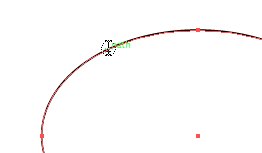
Veida ievietošanas kursors formas malā.
Ievietošanas punkts tagad mirgo formas iekšpusē, un formas aizpildījuma un gājiena atribūti ir mainīti uz Nav.
Ierakstiet kādu tekstu.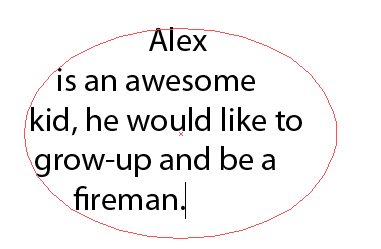
Ierakstiet tieši formā.
Kad esat pabeidzis teksta ievadīšanu, izvēlieties Objekts → Rādīt visu vai nospiediet Ctrl+Alt+3 (Windows) vai ⌘ +Option+3 (Mac).
Krāsainā forma atkal parādās ar tekstu tās vidū.
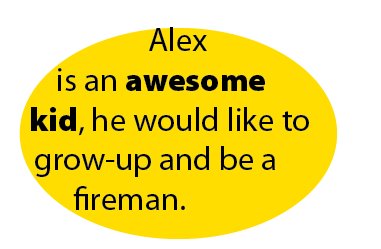
Slēptā forma atkal parādās aiz teksta.
Izmantojiet komandu Slēpt jebkurā laikā, kad vēlaties novietot objektus vēlākai lietošanai. Lūk, solījums: nekas, kas ir paslēpts programmā Illustrator, netiks zaudēts. Vienkārši izmantojiet komandu Rādīt visu, un visi slēptie objekti tiks atklāti tieši tajā vietā, kur tos atstājāt. (Žēl, ka komanda Rādīt visu nevar atklāt, kur atstājāt automašīnas atslēgas!)